Come ottimizzare lo spazio di archiviazione musicale del tuo iPhone per liberare spazio

Nonostante le crescenti dimensioni di archiviazione di ogni generazione di iPhone e altri dispositivi iOS, è davvero facile riempirle. Se il tuo problema di gestione dello storage è il risultato di troppa musica, c'è una nuova funzionalità introdotta in iOS 10 che rende facile ottimizzare lo spazio di archiviazione e liberare spazio.
Funzionamento dell'ottimizzazione dello storage musicale
CORRELATO: Che cos'è Apple Music e come funziona?
Introdotto nella primavera del 2015, Apple Music, la risposta di Apple a Spotify e altri servizi di streaming musicale, rende abbastanza facile trovare nuovi artisti e scaricare musica sul tuo dispositivo iOS. Tra Apple Music e normali MP3, è più facile che mai riempire il telefono.
Storicamente, Apple aveva una soluzione dietro le quinte per questo problema: se il tuo iPhone si stava avvicinando alla sua massima capacità di archiviazione, allora iOS eliminerebbe tranquillamente i brani pensava che non volessi più (purché ci fosse una copia di quelle canzoni nella tua libreria musicale iCloud). Sfortunatamente, non c'era alcun controllo da parte dell'utente sul setup e le persone spesso trovavano iOS che aveva la musica cancellata che volevano mantenere.
In iOS 10, ottieni un po 'più di controllo. Innanzitutto, questa funzione è ora disattivata per impostazione predefinita, quindi devi cercarla e girarla. Quindi, comunichi semplicemente all'app quanto spazio allocare per la musica (ad esempio 4 GB) e quando raggiungerai un punto in cui la memoria del tuo iPhone si sta esaurendo, Music controllerà l'archiviazione della tua musica e la restituirà a quel livello. Se, ad esempio, hai 8 GB di musica nel momento in cui viene attivato l'avviso di memoria insufficiente, ne eliminerà automaticamente alcuni. Anche l'algoritmo è più intelligente, lasciando intatte le tue tracce più frequentemente riprodotte e le tracce appena scaricate, mentre rimpicciolisci i contenuti vecchi o raramente riprodotti per fare spazio.
Questa è la differenza principale: eliminerà solo le cose se lo spazio di archiviazione del telefono è pieno-non se passi l'allocazione musicale. Quindi, se imposti l'allocazione musicale a 4 GB, ma hai 8 GB di musica e nient'altro sul tuo iPhone da 16 GB, Apple non cancellerà alcuna musica, ma tornerà solo a 4 GB se il resto dello spazio di archiviazione del tuo telefono verrà riempito . E, questo solo si applica alla musica che è anche disponibile tramite la libreria iCloud o tramite il servizio Apple Music. iOS non comparirà mai automaticamente la musica caricata manualmente sul tuo iPhone da iTunes.
Attivazione dell'ottimizzazione dello storage musicale
Se l'ottimizzazione suona come una funzionalità di cui trarrai vantaggio, è praticamente impossibile accenderlo. Basta prendere il tuo iPhone o un altro dispositivo iOS e aprire l'app "Impostazioni". Nell'app Impostazioni, cerca la voce "Music".
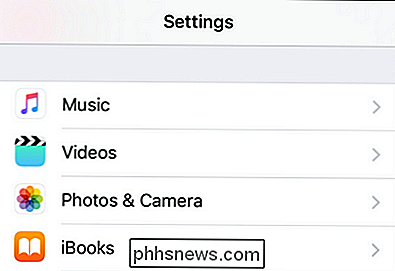
Nella metà superiore delle impostazioni Music, conferma che "iCloud Music Library" è attivato. Senza questa impostazione attivata, il menu di ottimizzazione musicale è inaccessibile: ricorda che le funzioni di ottimizzazione funzionano solo con i download e la musica di Apple Music nella libreria iCloud, non con il materiale che hai sincronizzato manualmente da iTunes.
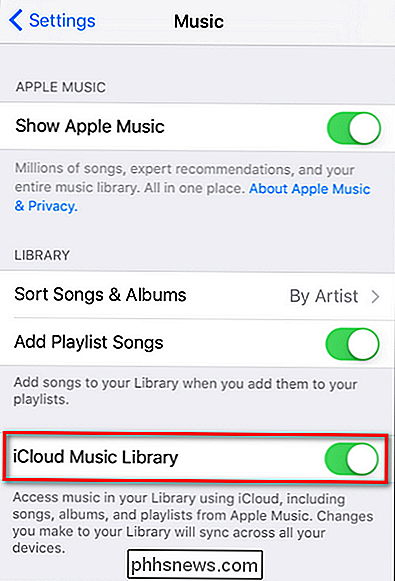
Scorri verso il basso dove troverai l'opzione "Ottimizza spazio di archiviazione". Fai clic su di esso.
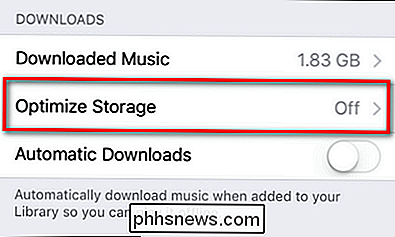
Attiva / disattiva "Ottimizza archiviazione". Sotto di esso puoi quindi selezionare il livello di memoria minima che vuoi conservare per la tua musica. Se selezioni "Nessuno", iOS cancellerà tutta la musica di cui ha bisogno per liberare spazio. Eccetto il limite di una selezione, puoi optare per 4, 8, 16 o 32 GB di spazio di archiviazione.
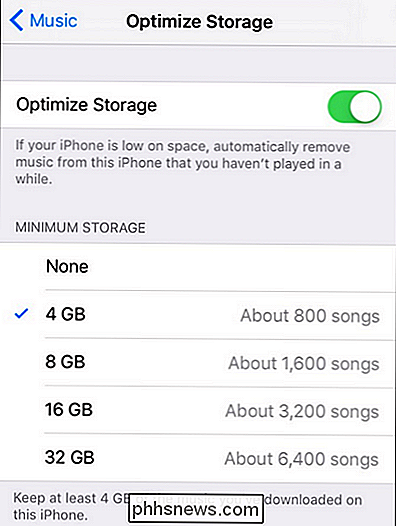
Ricorda che questo importo è il volume di archiviazione che iOS restituirà a solo se il tuo telefono il magazzino è pieno. Sei sempre libero di aggiungere tutta la musica che vuoi, purché il tuo telefono non si avvicini alla fine del suo archivio.
Questo è tutto! Attiva l'impostazione, apporta le modifiche e non preoccuparti mai di riempire eccessivamente il tuo iPhone con la musica.

Come chiamare e inviare messaggi agli amici usando Amazon Echo
Alexa è fantastico da avere per controllare la tua smarthome e fare varie domande, ma può anche chiamare e inviare messaggi ai tuoi amici e familiari. Ecco come funziona e come configurarlo. CORRELATO: Come configurare e configurare Amazon Echo Innanzitutto, devi aggiornare l'app Alexa all'ultima versione, quindi se non lo hai già fatto, apri l'app store sul telefono e ottieni l'aggiornamento se non hai aggiornato l'app nelle ultime settimane.

Che cos'è la scheda "Queue" nell'app Alexa?
La scheda Player nell'angolo in basso a destra dell'app Alexa è un'aggiunta recente: lì puoi vedere quali media il tuo Echo è attualmente in riproduzione. Tuttavia, all'interno di quella sezione c'è una misteriosa scheda "Queue". Ecco cosa fa in realtà. Prima di tutto, se non sai di cosa stiamo parlando, apri l'app Alexa e tocca la scheda Player nell'angolo in basso a destra.



